[전형 안내 및 발표] 과제 및 서류 제출(최종 입사서류 제출)
최종 입사서류 제출 메뉴는 최종합격자 발표가 우선 진행되어야 설정할 수 있습니다.
최종 입사서류 제출 설정

최종 입사서류 제출
STEP1. 안내 및 발표 대상자 설정
- 최종 입사서류 제출 요청을 보낼 전형과 대상 전형, 관련된 최종 합격자 발표 항목을 선택합니다.
- ‘안내 및 발표 명칭’은 실제 지원자에게 노출되지 않으며, 관리자만 확인하는 용도의 내부 명칭입니다. 따라서 관리자가 쉽게 구분하고 확인할 수 있도록, 명확한 이름으로 작성하는 것을 권장합니다.
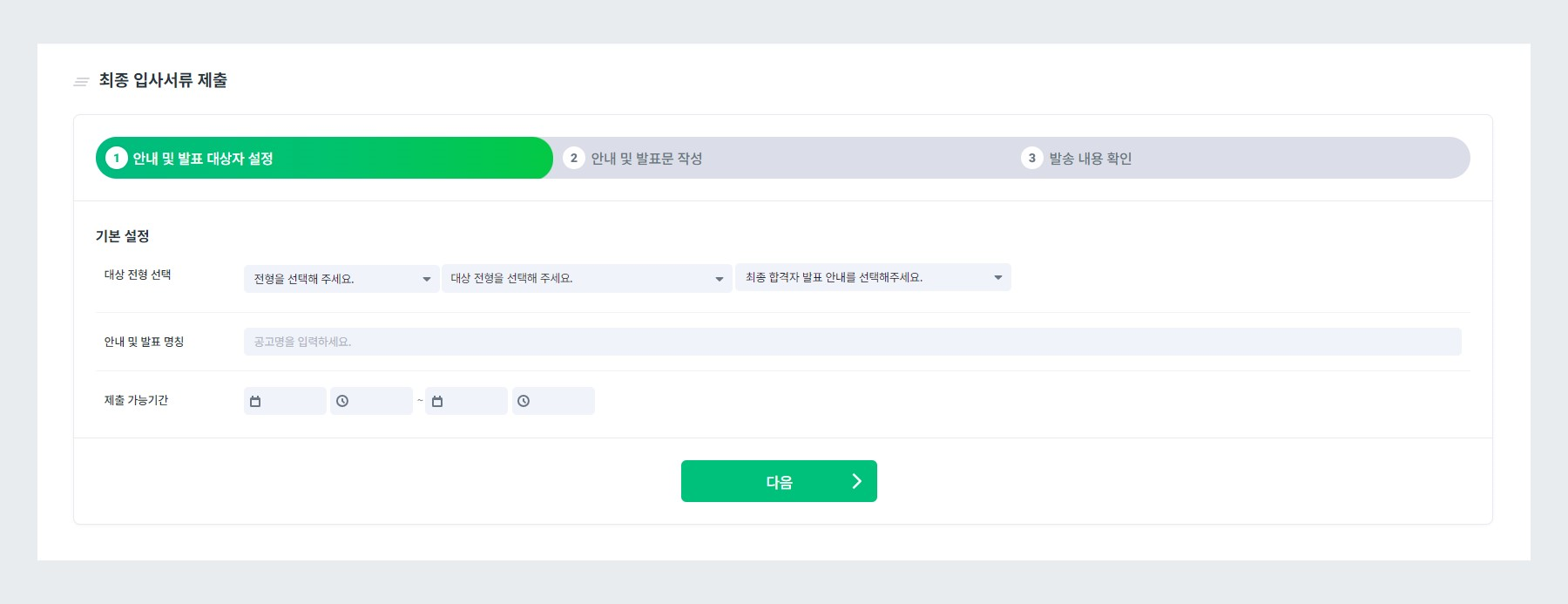
최종 입사서류 제출 기본 설정
ℹ️ TIP
2개 이상의 합격자 발표 안내를 선택한 경우, 중복으로 포함된 대상자는 가장 최근에 등록한 최종 합격자 발표 기준으로 안내가 발송됩니다.
STEP2. 안내 및 발표문 작성
전형별 과제 제출 안내를 전달할 방법을 선택합니다.
- 채용사이트: 자사의 채용사이트에 게시물 형태로 안내합니다.
- 이메일: 지원자들에게 이메일 발송을 통해 합격자 발표를 진행합니다.
- SMS: 지원자들에게 SMS 발송을 통해 합격자 발표를 진행합니다. SMS는 한 건당 SMS 포인트 차감이 발생하며 80Byte 이상의 장문의 경우 MMS로 전환되며 1건당 SMS 2포인트 차감이 발생합니다.
⚠️
최종 입사서류 제출을 위해 채용사이트에는 기본적으로 안내문이 작성됩니다.
1. 채용사이트
- 게시될 글의 제목을 입력합니다.
- 전체적으로 노출되는 부분이기에 공고와 전형명이 명확하게 입력되는 것을 추천드립니다.
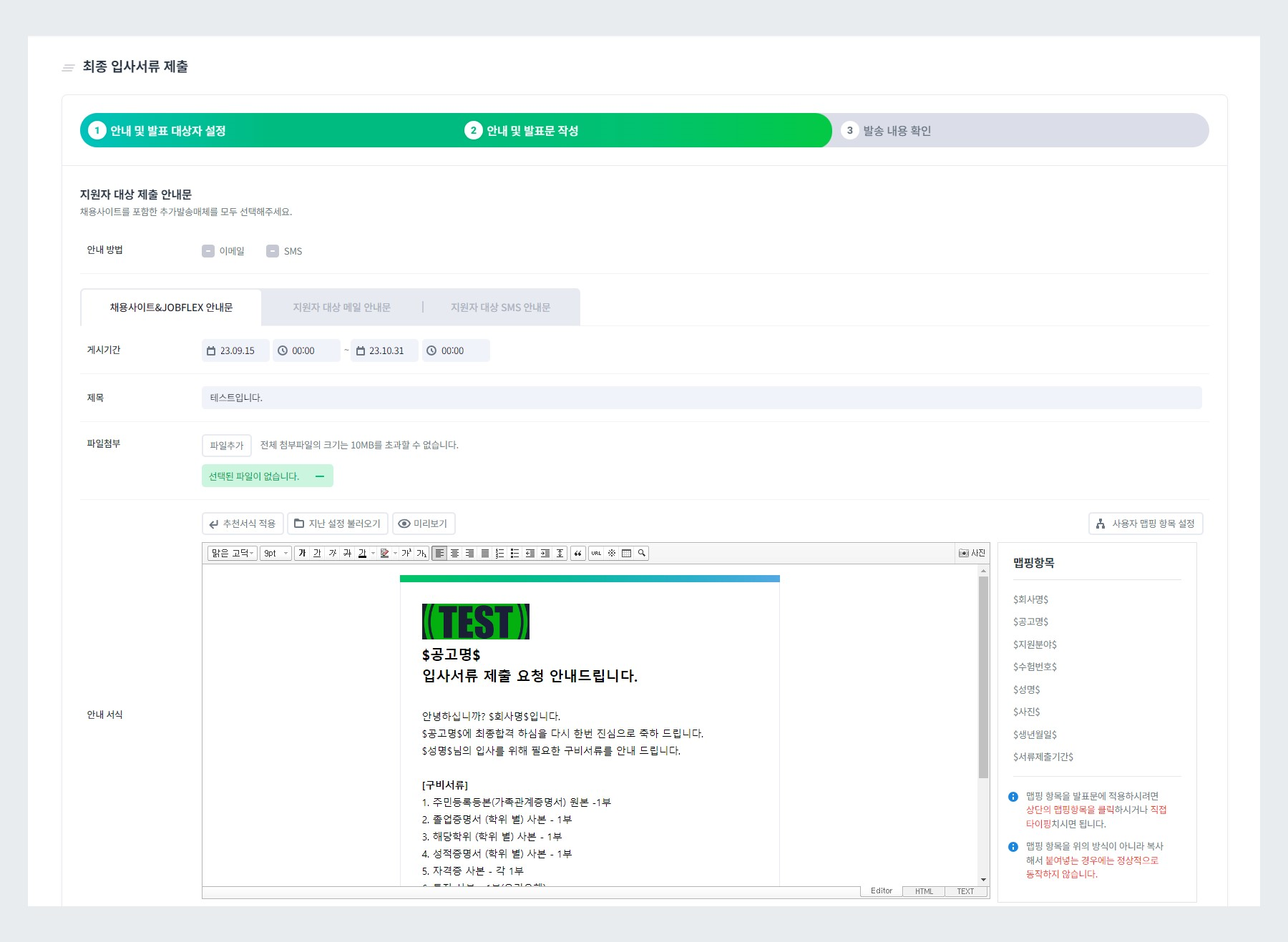
채용사이트 최종 입사서류 제출 안내
- 선택한 전형에 맞춰 솔루션에서 세팅한 기본 추천 서식이 자동으로 적용됩니다.
- 서식이 적용된 후에는 내용을 자유롭게 수정하여 상황에 맞게 활용할 수 있습니다.
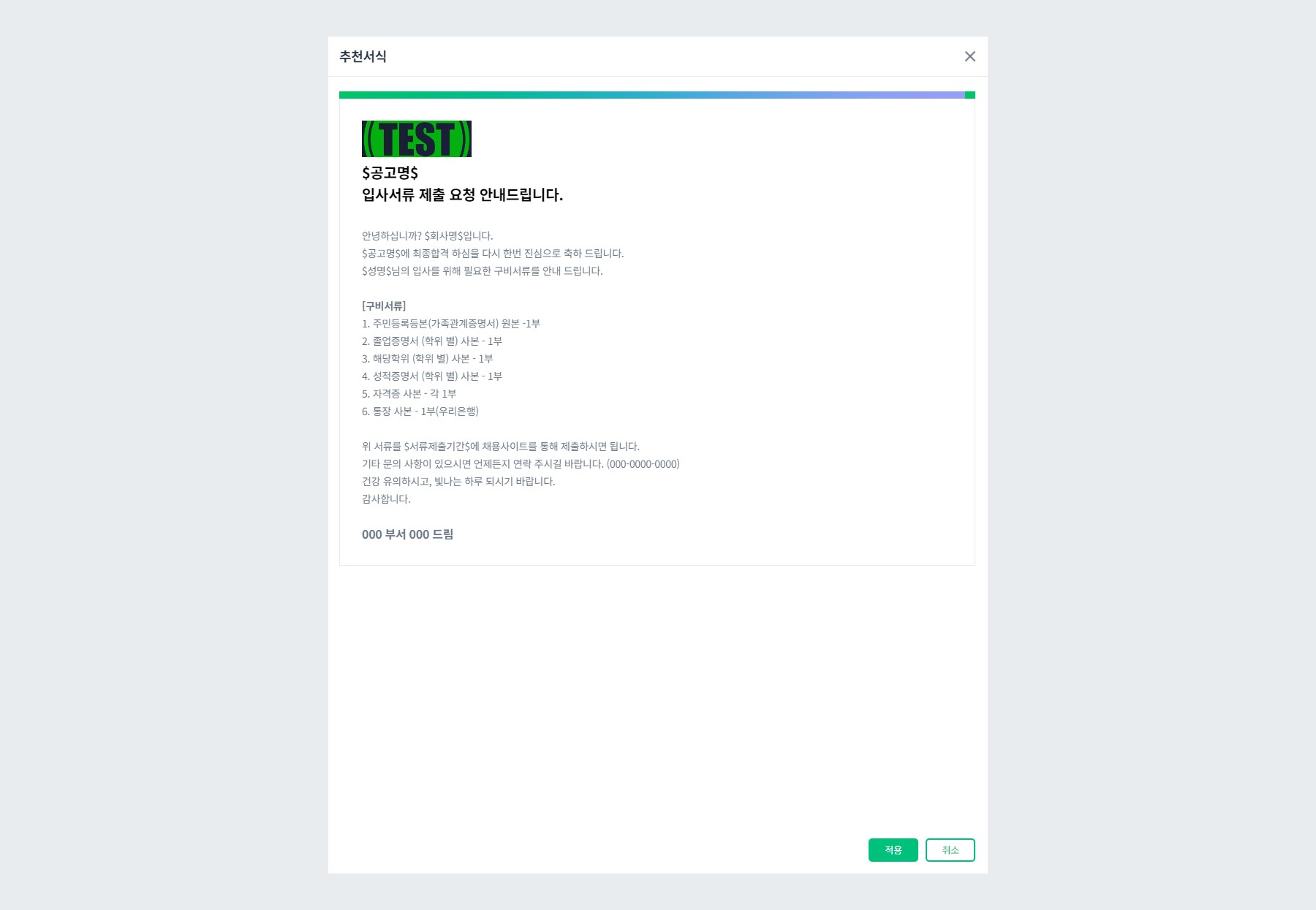
채용사이트 추천서식 적용
- 이전 전형에서 사용했던 안내문 설정을 불러올 수 있습니다.
- 회사의 컴플라이언스 기준에 맞춘 안내문을 한 번만 설정한 후, 반복적으로 손쉽게 활용할 수 있어 안내 작성 시간을 절약할 수 있습니다.
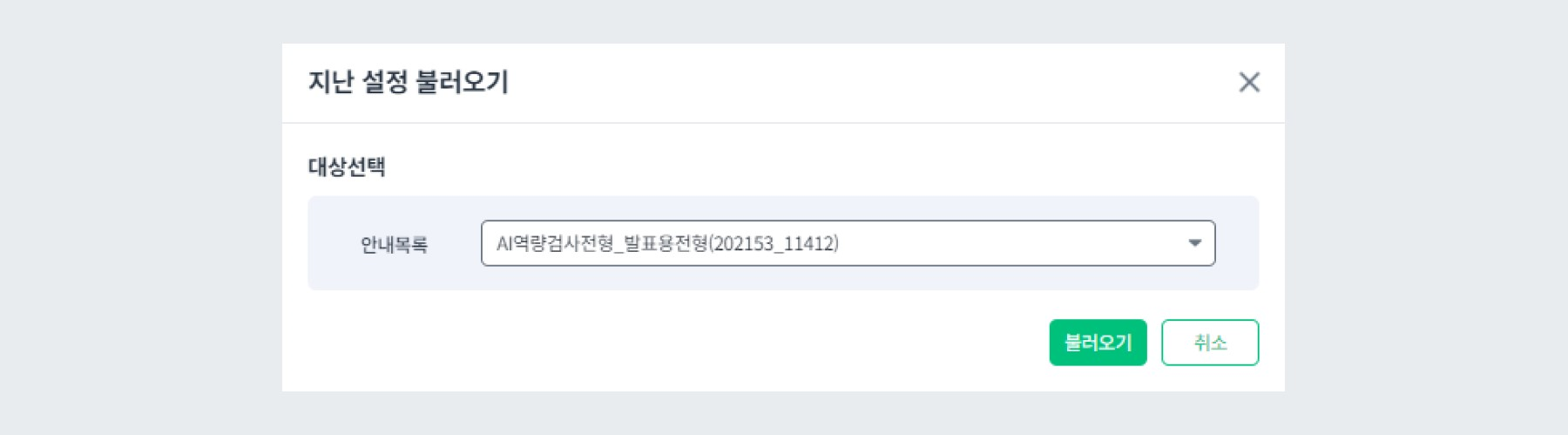
채용사이트 지난 설정 불러오기
- 현재 작성한 안내문을 미리 볼 수 있습니다.
- 매핑 항목이 잘 작동하는지 확인하기 위해 미리보기를 진행하시는 것을 추천드립니다.
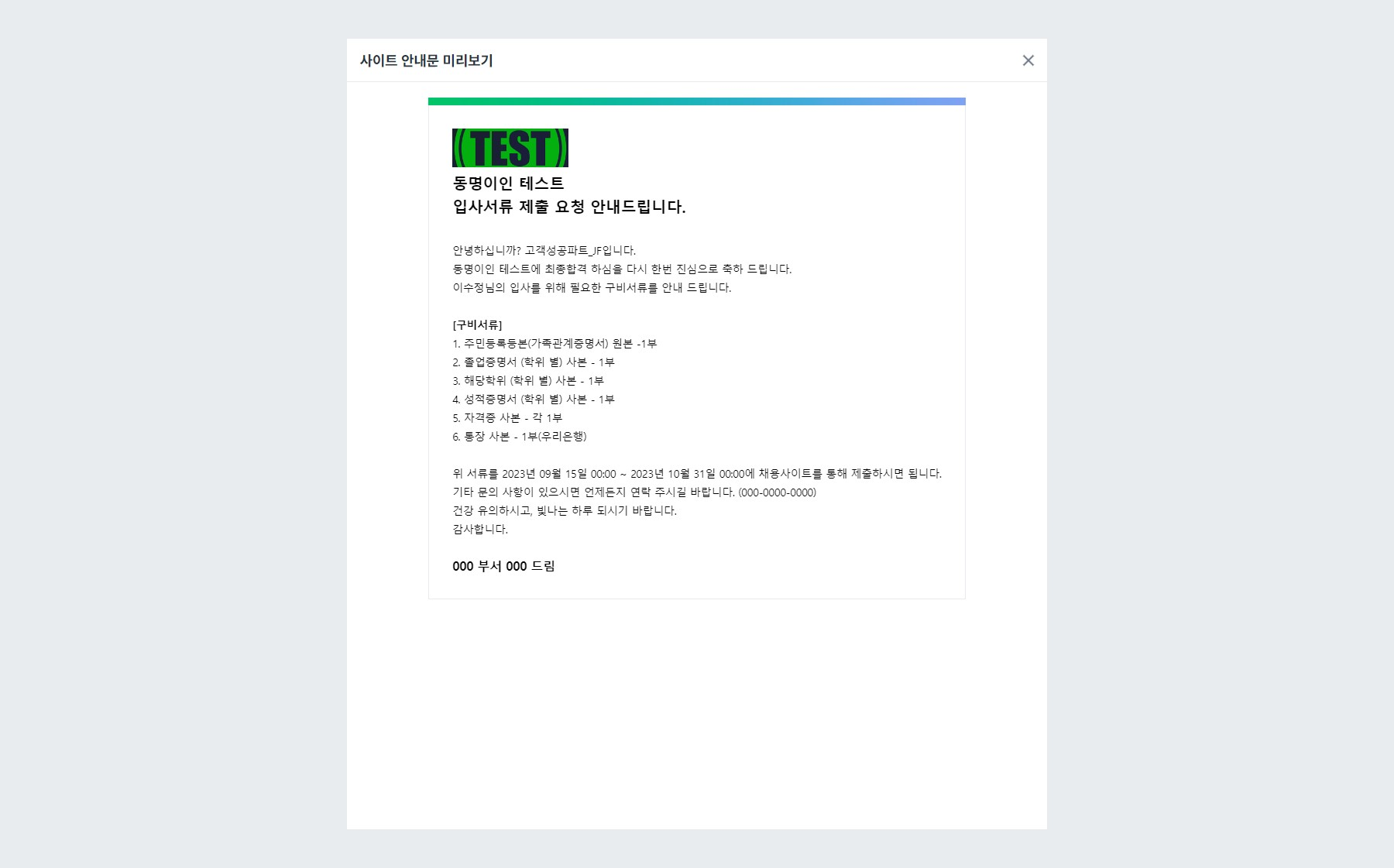
채용사이트 최종 입사서류 제출 안내문 미리보기
- 안내문 작성 시, 전형별·대상자별로 자동으로 내용이 변경될 수 있도록 서식이 제공됩니다.
- 기본으로 제공되지 않는 항목이 필요한 경우, [사용자 매핑 항목 등록 설정] 버튼을 눌러 엑셀 양식을 다운로드한 후, 원하는 매핑 항목을 작성해 업로드하면 사용자 지정 항목을 직접 등록하여 활용하실 수 있습니다.
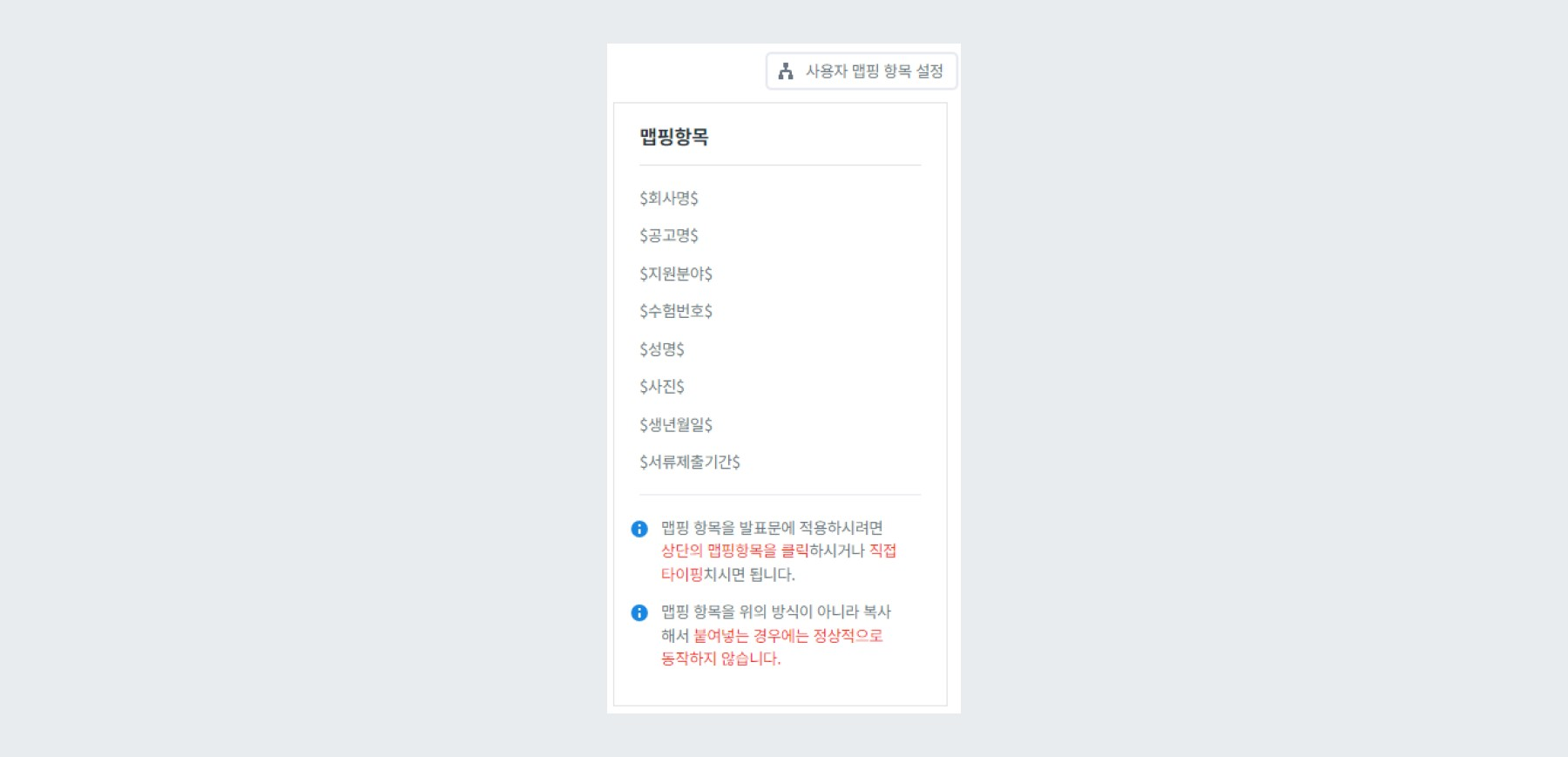
채용사이트 최종 입사서류 제출 맵핑항목 설정
🚧
복사/붙여넣기 시 매핑 항목 주의사항
외부 메모장이나 문서에서 매핑 항목을 복사해 붙여넣기 하더라도, 형식이 정확히 일치하지 않으면 정상적으로 작동하지 않을 수 있습니다.
따라서 매핑 항목은 반드시 다음 방법 중 하나로 입력해 주세요:
- 매핑 항목 추가 버튼을 클릭하여 선택
- 직접 키보드로 입력
2. 이메일
이메일을 사용하여 최종 입사서류 제출 안내문을 작성합니다.
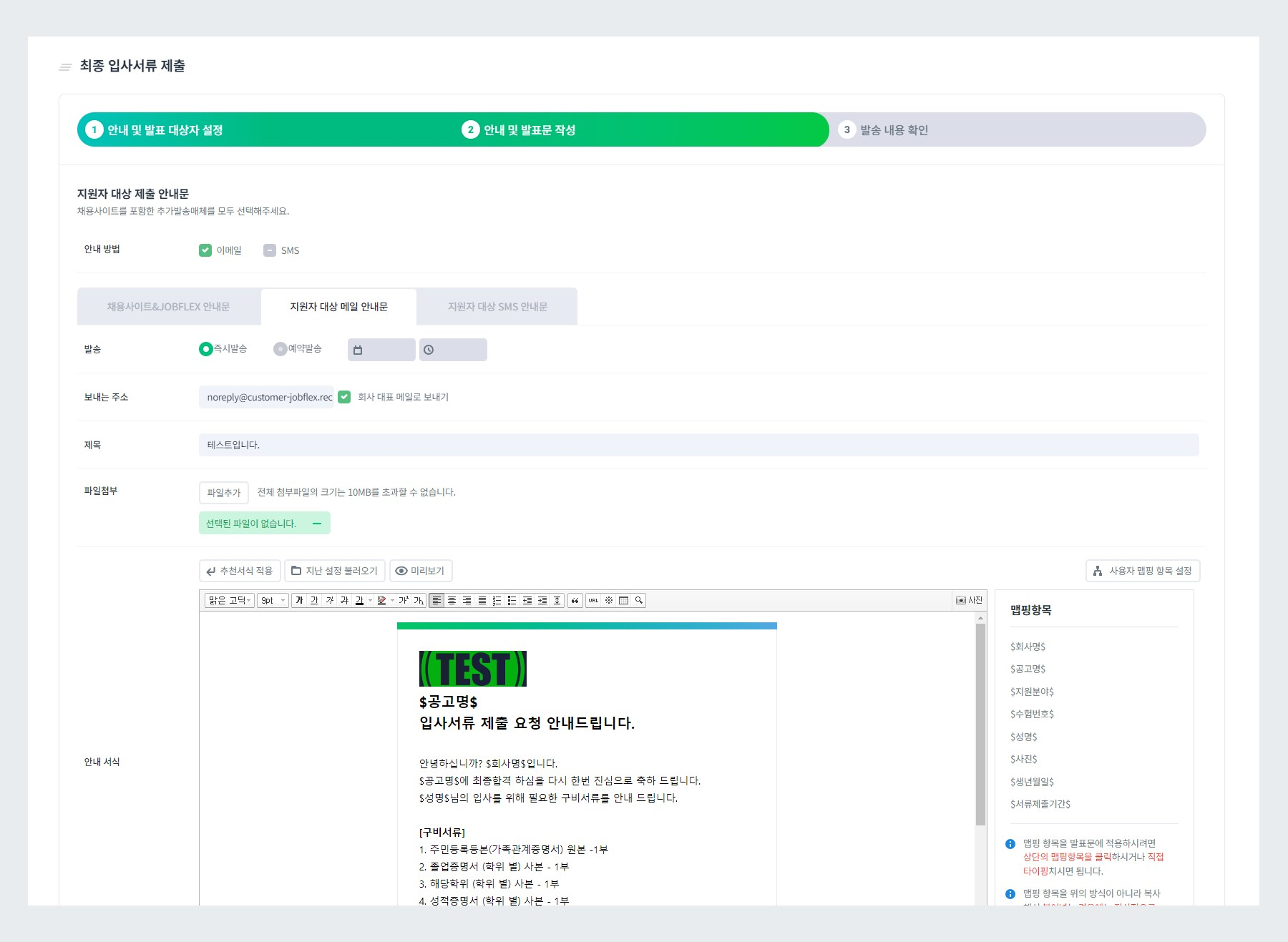
이메일 최종 입사서류 제출 안내
- 즉시발송과 예약 발송으로 설정할 수 있습니다.
- 예약발송 시 현재보다 10분 이후로 설정을 해주셔야 합니다.
- 발송 주소를 설정할 수 있습니다.
- 회사 대표 메일로 보내기 설정 시, [환경설정]에서 설정한 대표 메일로 발송됩니다.
- 선택한 전형에 맞춰 솔루션에서 세팅한 기본 추천 서식이 자동으로 적용됩니다.
- 서식이 적용된 후에는 내용을 자유롭게 수정하여 상황에 맞게 활용할 수 있습니다.
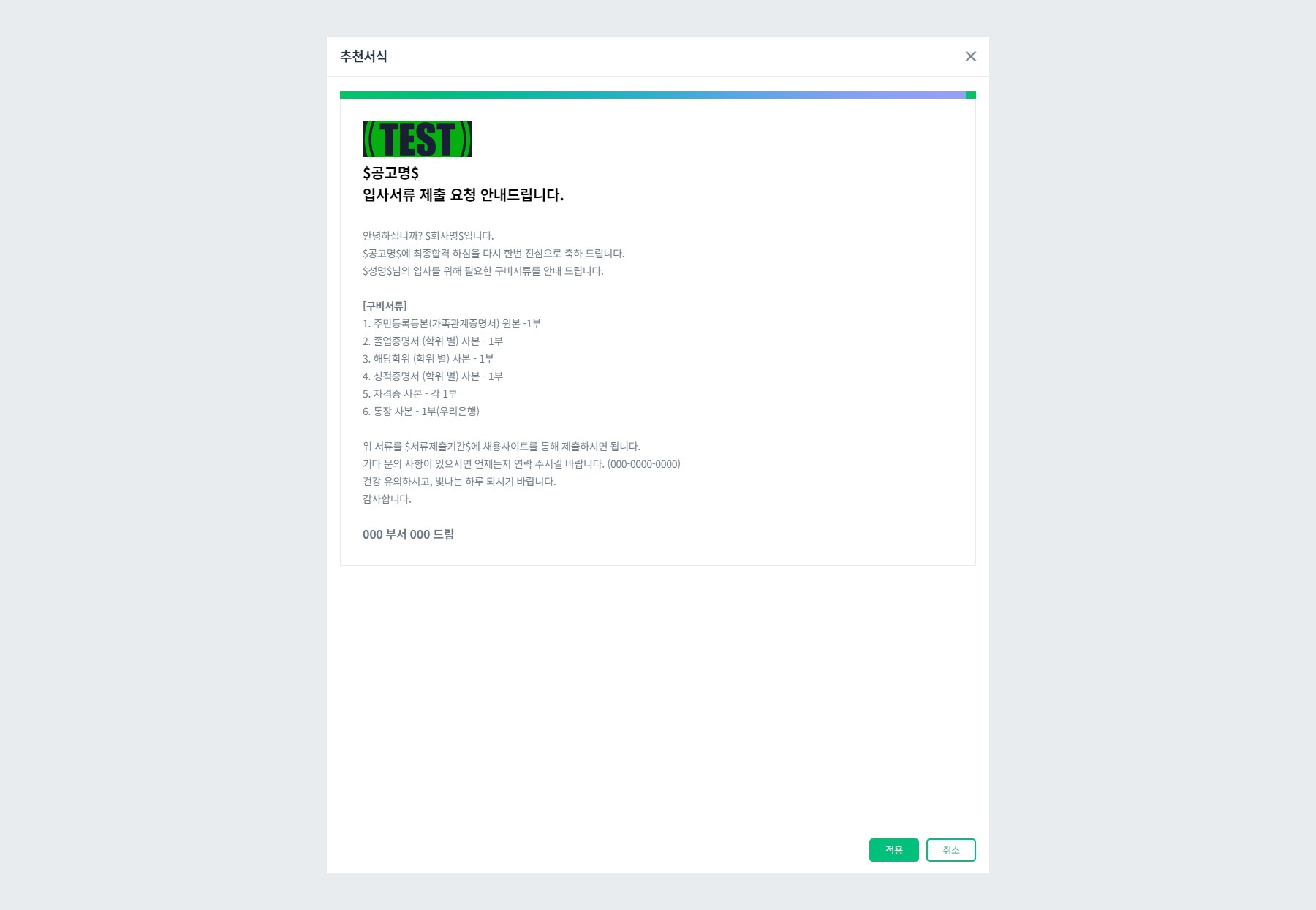
이메일 추천서식 적용
- 이전 전형에서 사용했던 안내문 설정을 불러올 수 있습니다.
- 회사의 컴플라이언스 기준에 맞춘 안내문을 한 번만 설정한 후, 반복적으로 손쉽게 활용할 수 있어 안내 작성 시간을 절약할 수 있습니다
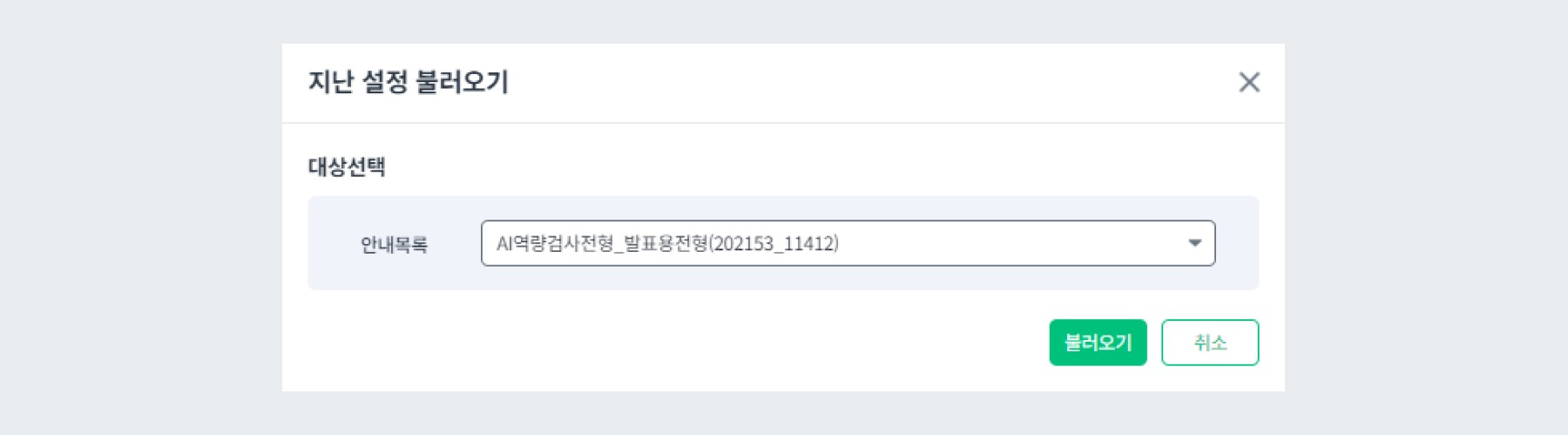
이메일 지난 설정 불러오기
- 현재 작성한 안내문을 미리 볼 수 있습니다.
- 매핑 항목이 잘 작동하는지 확인하기 위해 미리보기를 진행하시는 것을 추천드립니다.
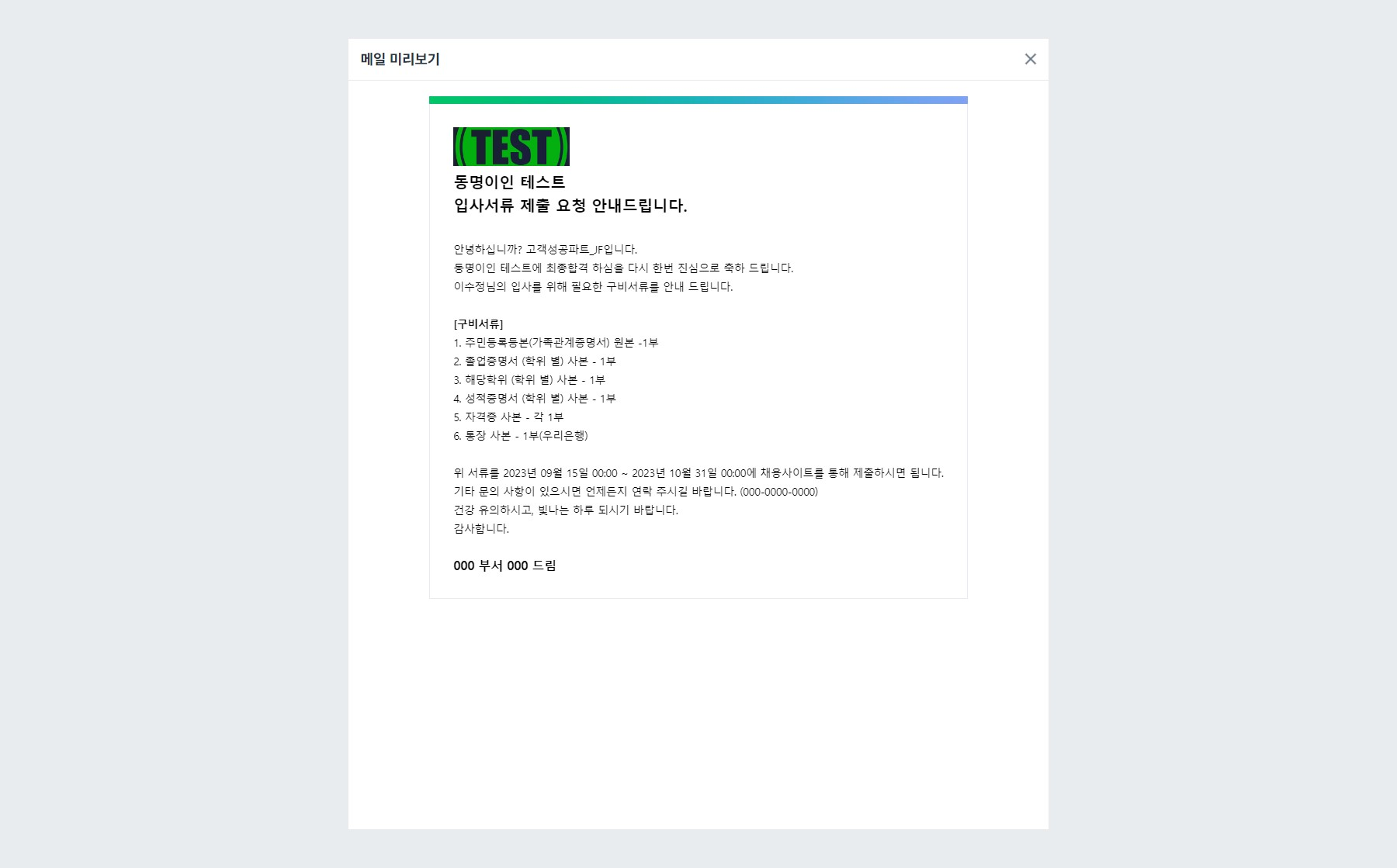
이메일 최종 입사서류 제출 안내문 미리보기
- 안내문 작성 시, 전형별·대상자별로 자동으로 내용이 변경될 수 있도록 서식이 제공됩니다.
- 기본으로 제공되지 않는 항목이 필요한 경우, [사용자 매핑 항목 등록 설정] 버튼을 눌러 엑셀 양식을 다운로드한 후, 원하는 매핑 항목을 작성해 업로드하면 사용자 지정 항목을 직접 등록하여 활용하실 수 있습니다.
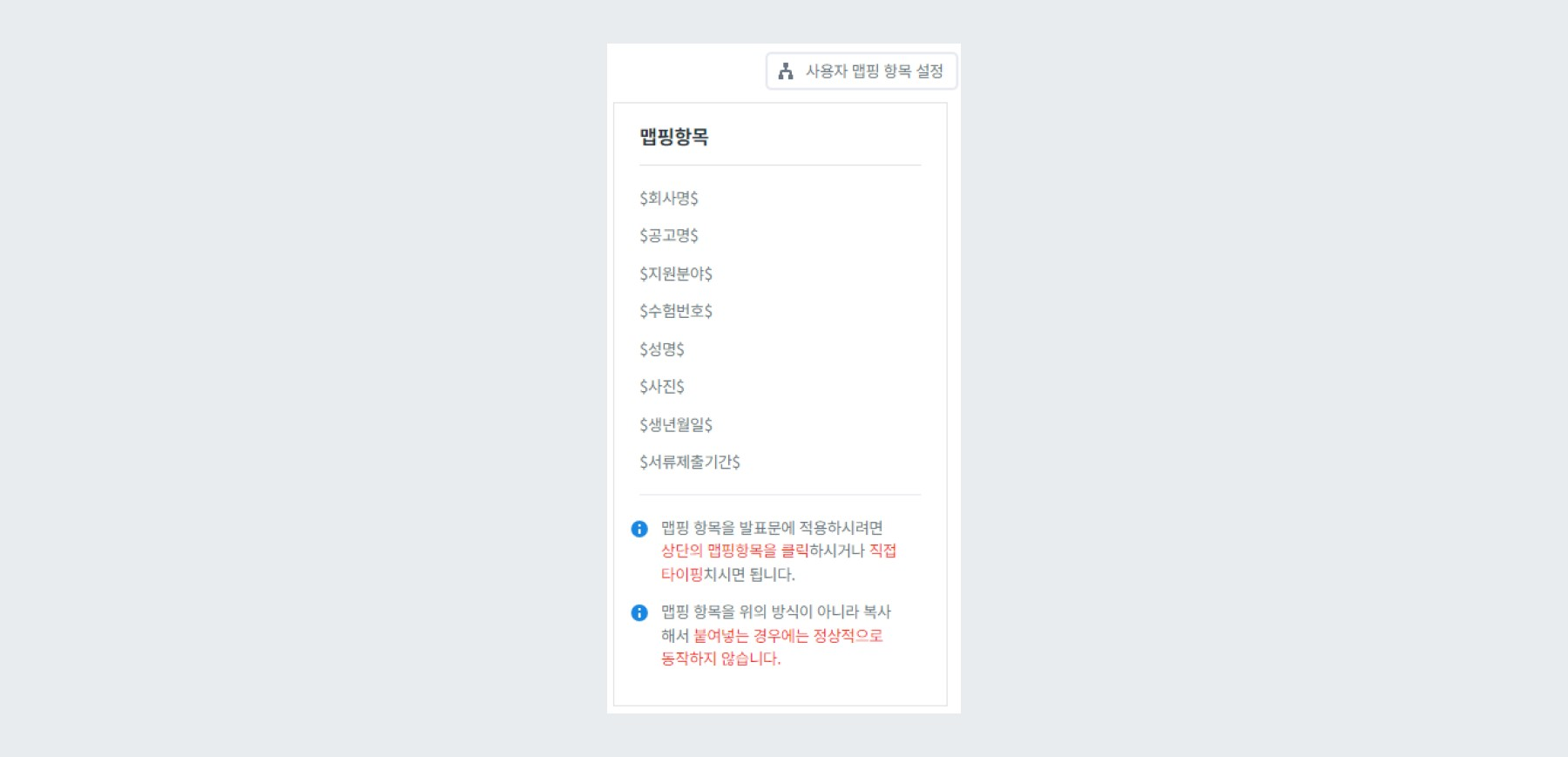
채용사이트 최종 입사서류 제출 맵핑항목 설정
🚧
복사/붙여넣기 시 매핑 항목 주의사항
외부 메모장이나 문서에서 매핑 항목을 복사해 붙여넣기 하더라도, 형식이 정확히 일치하지 않으면 정상적으로 작동하지 않을 수 있습니다.
따라서 매핑 항목은 반드시 다음 방법 중 하나로 입력해 주세요:
- 매핑 항목 추가 버튼을 클릭하여 선택
- 직접 키보드로 입력
3. SMS
ℹ️ TIP
SMS의 경우 건당 차감이 발생합니다. 길이가 길어져 (80Byte 초과) MMS로 전환될 경우 문자 한 건당 2건의 발송건수가 소진됩니다.
SMS 문자 전송을 이용하여 최종 입사서류 제출 안내문을 작성합니다.

SMS 최종 입사서류 제출 안내
- 즉시발송과 예약 발송으로 설정할 수 있습니다.
- 예약발송 시 현재보다 10분 이후로 설정을 해주셔야 합니다.
- 발송번호를 설정할 수 있습니다.
- 발송번호는 환경설정에서 등록된 번호로만 설정이 가능합니다.
- 선택한 전형에 맞춰 솔루션에서 세팅한 기본 추천 서식이 자동으로 적용됩니다.
- 서식이 적용된 후에는 내용을 자유롭게 수정하여 상황에 맞게 활용할 수 있습니다.
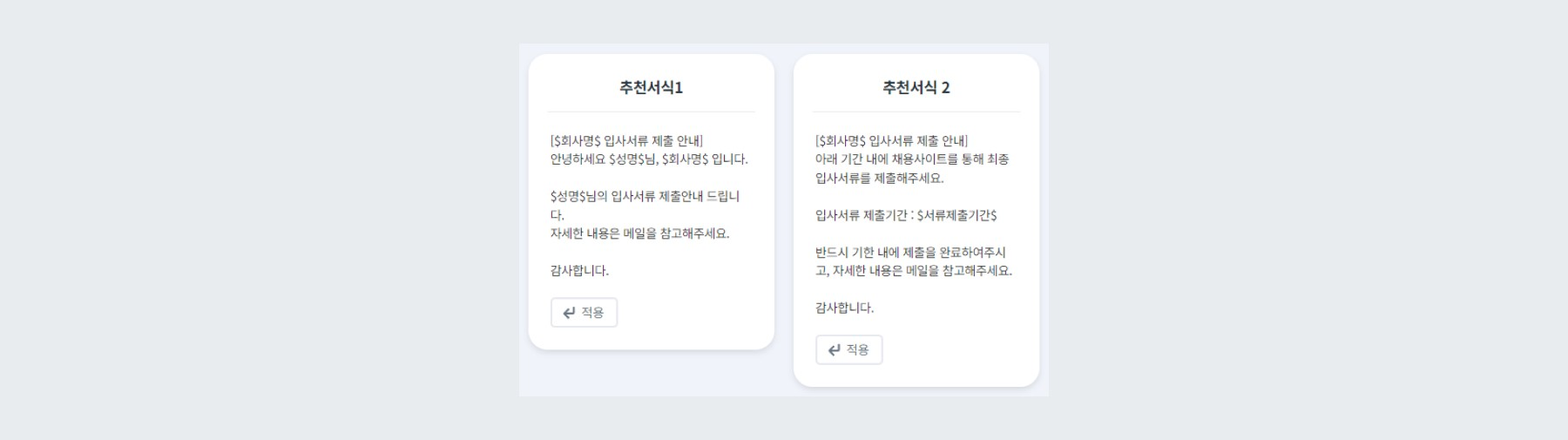
SMS 추천서식 적용
- 현재 작성한 안내문을 미리 볼 수 있습니다.
- 맵핑 항목이 잘 작동하는지 확인하기 위해 미리보기를 진행하시는 것을 추천드립니다.
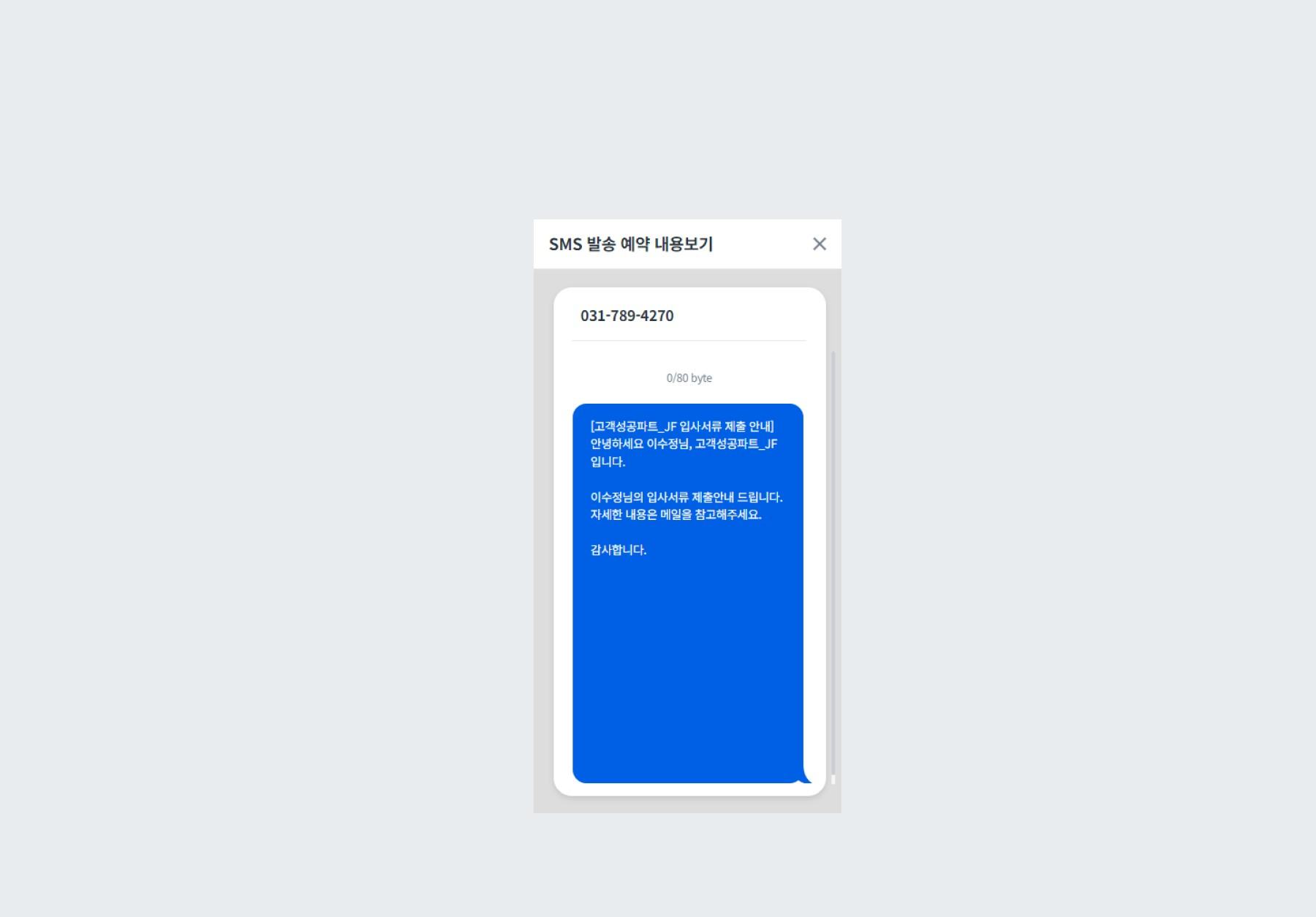
SMS 최종 입사서류 제출 안내문 미리보기
- 안내문 작성 시, 전형별·대상자별로 자동으로 내용이 변경될 수 있도록 서식이 제공됩니다.
- 기본으로 제공되지 않는 항목이 필요한 경우, [사용자 매핑 항목 등록 설정] 버튼을 눌러 엑셀 양식을 다운로드한 후, 원하는 매핑 항목을 작성해 업로드하면 사용자 지정 항목을 직접 등록하여 활용하실 수 있습니다.
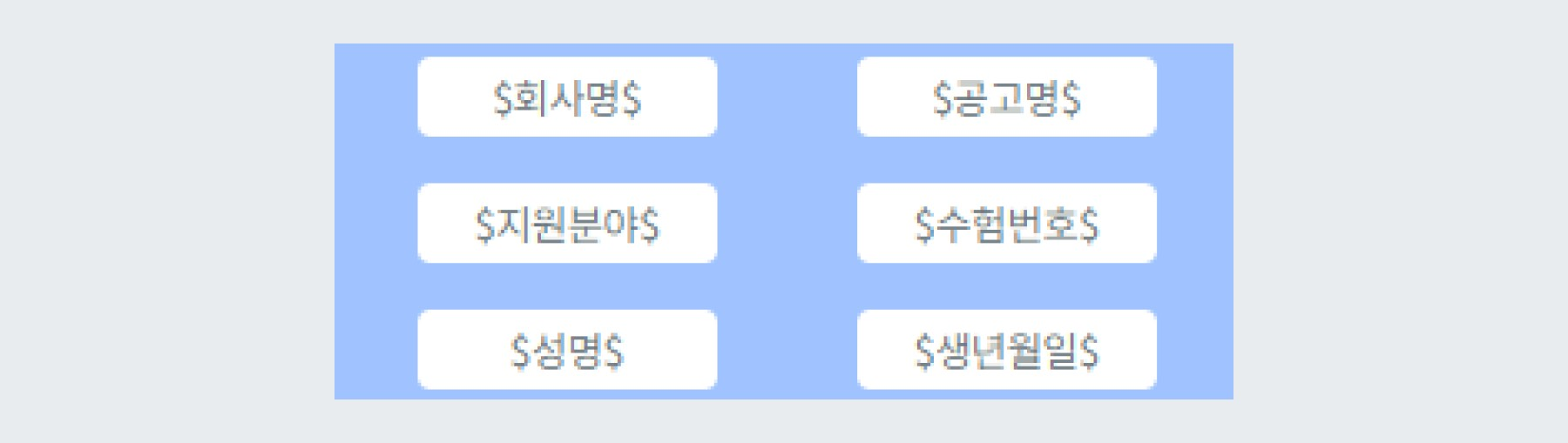
SMS 매핑항목 설정
STEP 3. 발송 내용 확인
- 아이콘을 클릭하면, 각 안내 수단 별로 실제 발송될 안내문의 미리보기를 확인할 수 있습니다.
- 매핑 항목을 설정한 경우에는, 설정한 내용이 정확히 매칭되었는지 반드시 미리보기를 통해 확인해보시길 권장합니다.
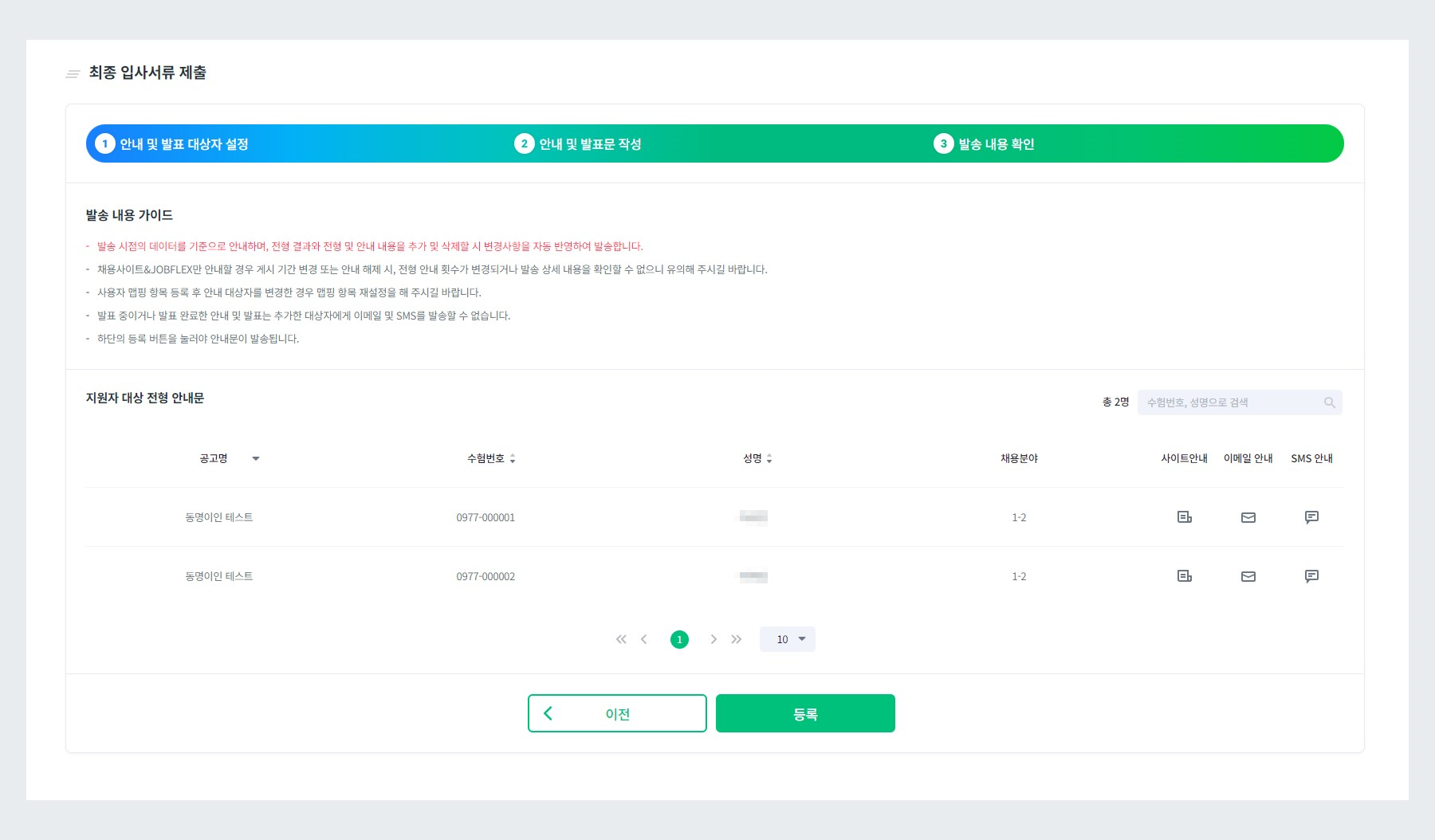
최종 입사서류 제출 안내 발송 내용 확인
⚠️
메일을 즉시발송으로 설정하셔도 프로세싱 과정으로 인해 등록 후 바로 발송이 되지는 않습니다. 이 점 참고 부탁드립니다.
[전형 안내 및 발표] > [안내 및 발표 현황] > [입사서류 제출] > [발표결과] 아이콘을 클릭하여 제출현황을 확인 및 다운로드가 가능합니다.
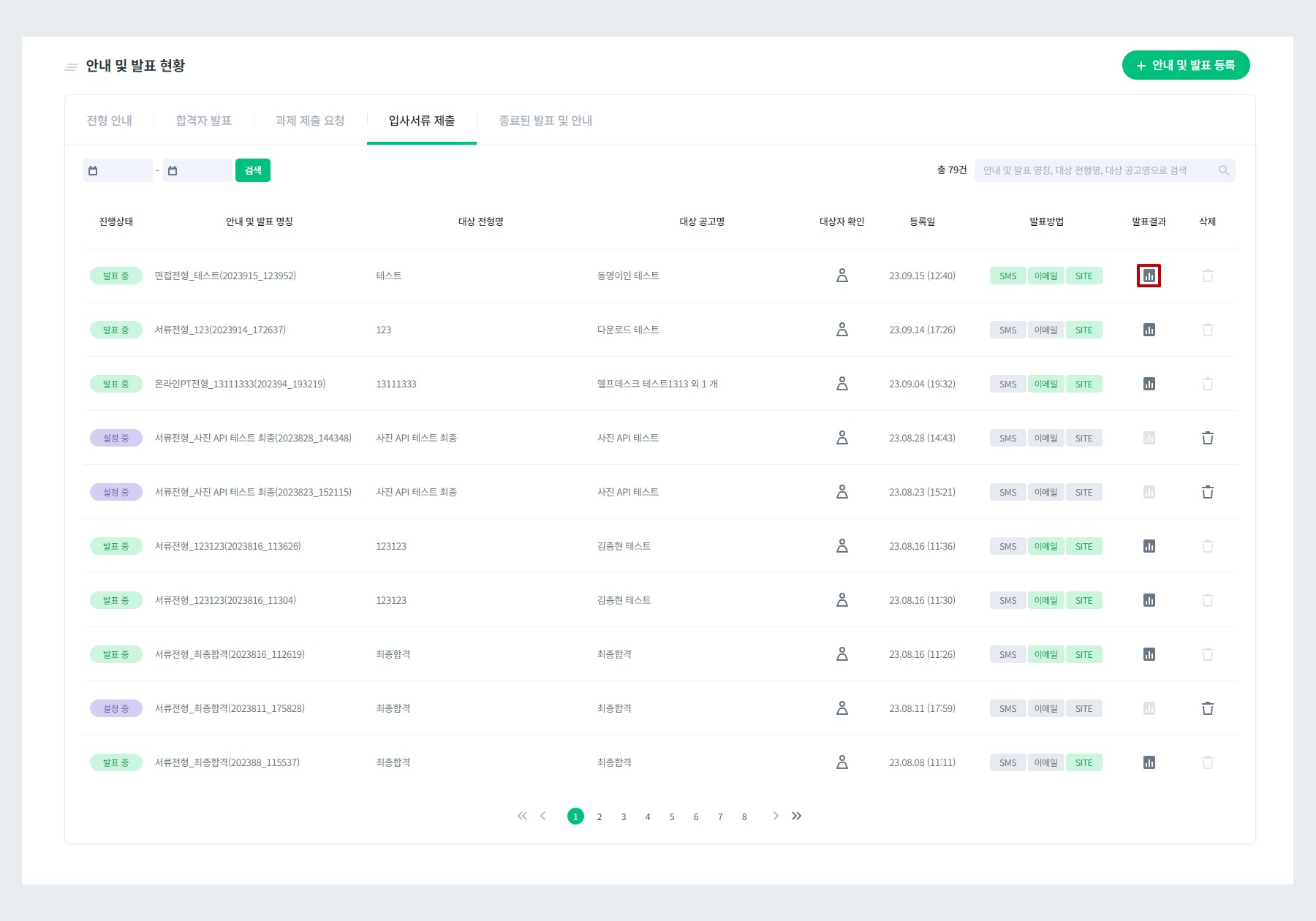
제출 서류 확인 방법
발표결과 메뉴 내에서 2가지 방식으로 과제를 다운받을 수 있습니다.
- 입사서류 다운: 선택한 대상자가 제출한 과제를 일괄적으로 다운로드합니다.
- 다운로드 아이콘: 특정 지원자가 제출한 과제만 다운로드합니다.
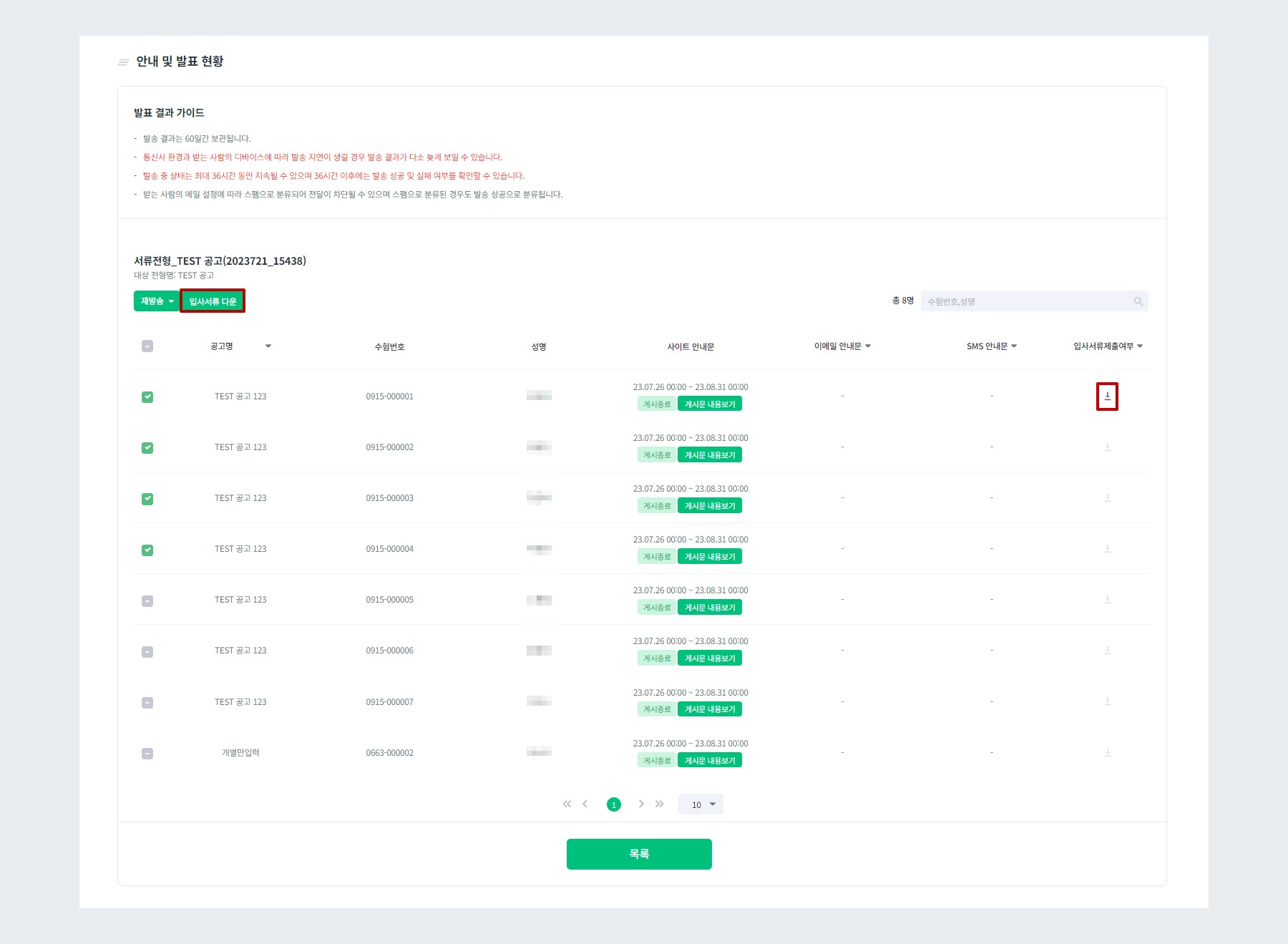
서류 확인 및 다운로드
ℹ️ TIP
재발송 메뉴 버튼을 통해 이미 보낸 안내문을 대상자에게 재발송할 수 있습니다.